Microsoft, Windows 11, 10에 대한 Bluetooth LE 오디오 요구 사항 및 지원 세부 정보 공개

Microsoft는 2023년 5월에 Windows 11 22H2 KB5026446(빌드 22621.1778)(Moment 3라고도 함)을 통해 Bluetooth LE(저에너지) 오디오 지원을 도입했습니다.
Windows 10 컴퓨터에서 무선 네트워크 연결을 관리하려면 설정 또는 제어판 앱을 사용할 수 있습니다. 하지만 설정 앱이나 제어판에서는 찾을 수 없는 고급 설정도 많습니다. 이 경우에는 명령 프롬프트를 사용할 수 있습니다 .
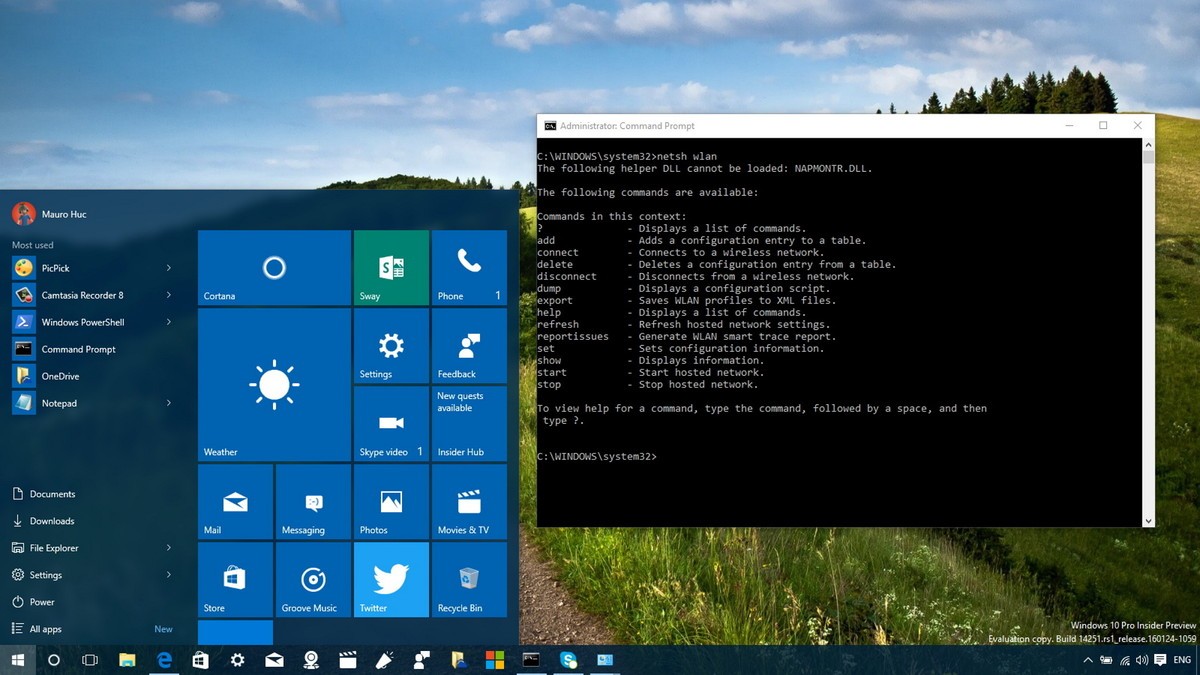
Windows에서 무선 네트워크를 관리하는 8가지 CMD 명령
Ping은 명령 프롬프트 애플리케이션에서 사용할 수 있는 가장 기본적이면서도 유용한 네트워크 명령 중 하나입니다. 컴퓨터가 특정 목적지 IP 주소나 도메인 이름에 도달할 수 있는지 여부를 알려주고, 도달할 수 있다면 데이터가 해당 장소로 이동하고 돌아오는 데 걸리는 시간을 알려줍니다.
사용법 및 샘플 출력:
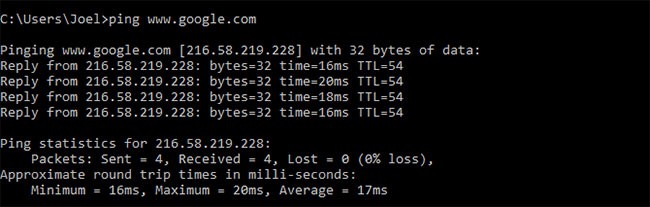
이 명령은 여러 개의 데이터 패킷을 보내고 그 중 몇 개가 반환되는지 확인하는 방식으로 작동합니다. 해당 패킷 중 일부가 돌아오지 않으면 알림을 받게 됩니다. 패킷 손실은 게임과 스트리밍의 성능 저하로 이어지며, 이는 테스트하기에 편리한 방법입니다.
기본적으로 ping은 4개의 패킷을 전송하며, 각 패킷은 시간 초과되기 전까지 4초 동안 기다립니다. 다음과 같이 패키지 수를 늘릴 수 있습니다.
ping www.google.com -n 10다음과 같이 시간 초과를 늘리세요(밀리초 단위의 값):
ping www.google.com -w 6000Tracert는 Trace Route의 약자입니다. ping과 마찬가지로 네트워크에서 발생할 수 있는 문제를 해결하기 위해 데이터 패킷을 보내지만, 패킷이 한 호스트에서 다른 호스트로 이동하는 경로를 추적합니다.
템플릿을 사용하는 방법:
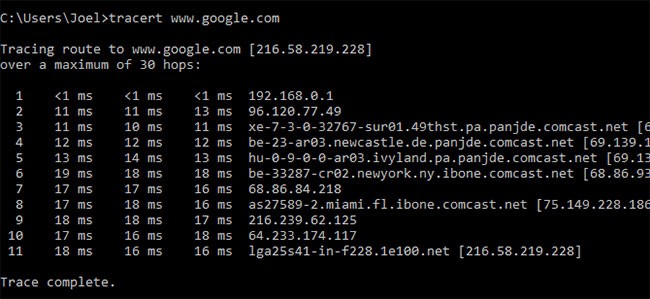
Pathping은 tracert와 비슷하지만 더 많은 정보를 제공합니다(즉, 실행하는 데 시간이 더 오래 걸립니다). 해당 위치에서 특정 목적지로 패킷을 보낸 후, 해당 경로를 분석하고 한 서버에서 다른 서버로 전송되는 데이터 손실을 각 전송 기준으로 계산합니다.
사용법 및 샘플 출력:
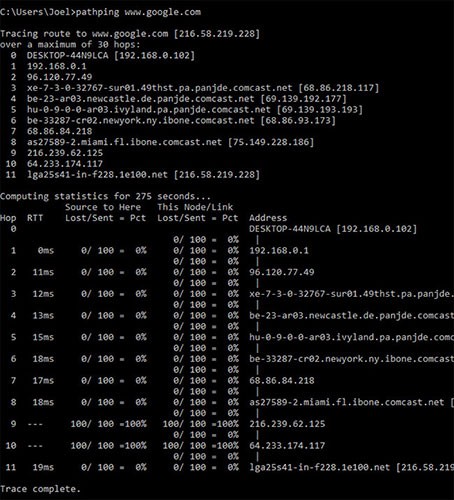
Ipconfig는 Windows에서 가장 많이 사용되는 네트워크 관리 명령입니다. 이 명령은 정보를 제공하는 데 유용할 뿐만 아니라, 몇 가지 스위치와 결합하여 특정 작업을 수행할 수도 있습니다.
사용법 및 샘플 출력:

기본 출력에는 시스템의 모든 네트워크 어댑터가 표시됩니다. 무선 LAN 어댑터 와 이더넷 어댑터 섹션 의 기본 게이트웨이와 IPv4 주소 세부 정보는 알아두어야 할 가장 중요한 사항입니다.
DNS 캐시를 지우려면 이 스위치를 사용하세요.
ipconfig /flushdns인터넷 연결은 잘 작동하지만 다양한 이유로 특정 웹사이트나 서버에 접근할 수 없는 경우(예: 웹사이트 시간 초과로 인해 로드되지 않는 경우) DNS 캐시를 지우면 도움이 될 수 있습니다. DNS 캐시를 지워도 연결 문제가 해결되지 않으면 다음의 간단한 문제 해결 팁을 시도해 인터넷 연결을 수정하세요 .
모든 IEEE 802 호환 장치에는 고유한 MAC 주소가 있습니다. 제조업체는 MAC 주소를 할당하고 이를 장치의 하드웨어에 저장합니다. 어떤 사람들은 MAC 주소를 사용하여 네트워크에 연결할 수 있는 장치를 제한합니다.
사용법 및 샘플 출력:
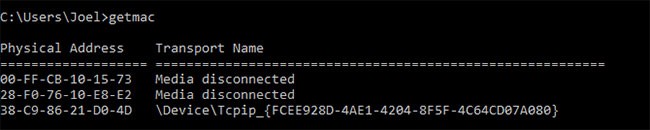
시스템의 네트워크 어댑터 수에 따라 두 개 이상의 MAC 주소가 표시될 수 있습니다. 예를 들어, WiFi와 이더넷 연결은 별도의 MAC 주소를 갖습니다.
Nslookup은 Name Server Lookup의 약자입니다. 매우 강력한 기능을 가지고 있지만, 대부분 사용자에게는 필요하지 않습니다. 일반인에게 nslookup의 주요 용도는 주어진 도메인 이름 뒤에 있는 IP 주소를 찾는 것입니다.
사용법 및 샘플 출력:
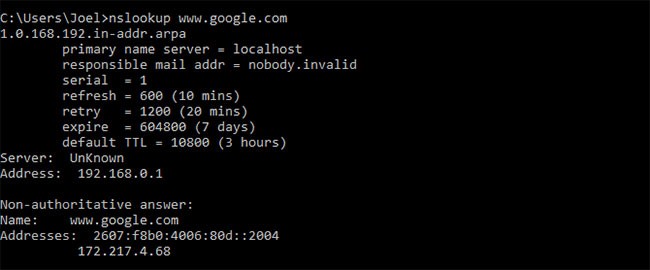
일부 도메인은 전용 IP 주소와 연결되지 않았으므로 명령을 실행할 때마다 다른 IP 주소를 받을 수 있습니다. 대규모 사이트에서는 작업 부하를 여러 대의 서로 다른 머신에 분산시키기 때문에 이런 일이 일반적입니다.
IP 주소를 도메인 이름으로 변환하려면 브라우저에 입력하여 어디로 연결되는지 확인하세요. 하지만 모든 IP 주소가 도메인 이름으로 연결되는 것은 아니며, 많은 IP 주소는 웹에서 접근할 수 없습니다.
Netstat은 네트워크 통계, 진단 및 분석을 위한 도구입니다. 강력하고 복잡하지만, 불필요한 고급 측면을 무시하면 충분히 간단하기도 합니다.
사용법 및 샘플 출력:
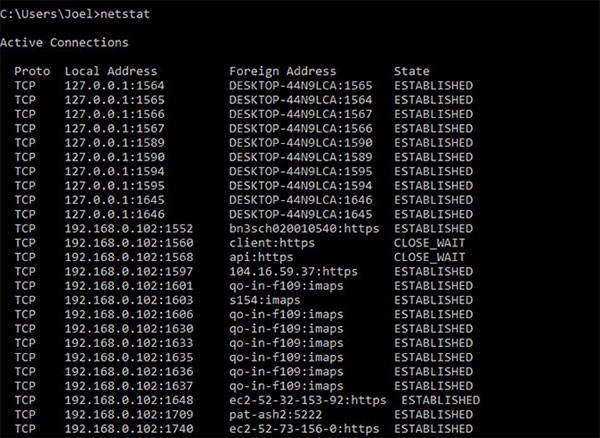
기본적으로 이 명령은 LAN이나 인터넷에 있는 연결을 포함하여 시스템의 모든 활성 연결을 표시합니다. 활성 연결은 데이터 전송이 일어나고 있다는 것을 의미하지 않습니다. 단지 포트가 열려 있고 연결을 수락할 준비가 되었다는 것을 의미합니다.
Netstat은 포트 정보를 표시하는 기능 덕분에 주로 일반 사용자에게 유용합니다(포트를 전달해야 할 때 유용할 수 있음).
하지만 이 명령에는 표시되는 정보 유형을 변경하는 많은 스위치가 있는데, 예 를 들어 라우팅 테이블을 표시하는 -r 스위치가 있습니다.
"Netsh"는 네트워크 셸을 의미합니다. 이는 네트워킹을 위한 cmd 명령어로, 이를 사용하면 이전 명령어보다 훨씬 더 자세하고 자세하게 시스템의 모든 네트워크 어댑터를 보고 구성할 수 있습니다.
Netsh 명령을 직접 실행하면 명령 프롬프트가 네트워크 셸 모드로 전환됩니다. 이 셸에는 라우팅 관련 명령, DHCP 관련 명령, 진단 명령 등을 위한 컨텍스트 등 여러 가지 "컨텍스트"가 있습니다. 하지만 개별 명령을 실행하는 데에도 사용할 수 있습니다.
모든 네트워크 셸 컨텍스트를 보려면:
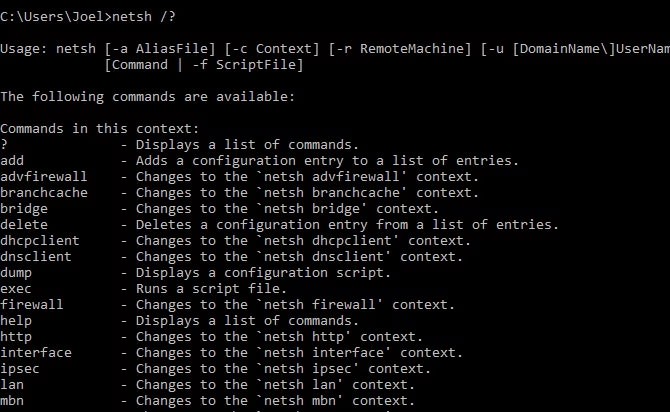
모든 명령을 하나의 컨텍스트에서 보려면:
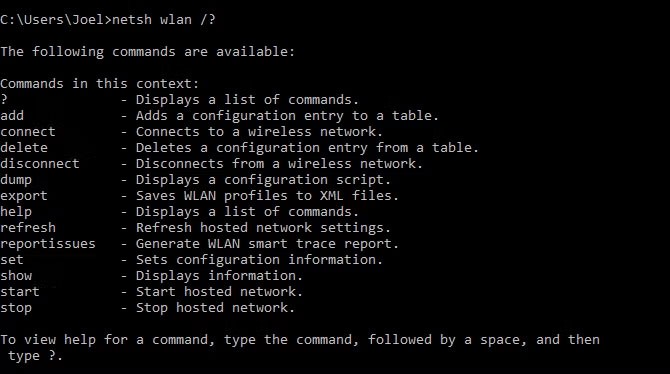
해당 명령 내의 모든 하위 명령을 찾으려면 한 계층 더 아래로 드릴다운할 수 있습니다.
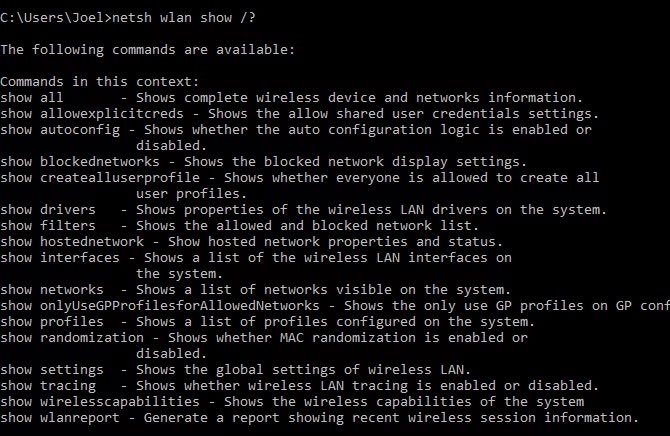
예를 들어, 다음 netsh wlan 명령을 실행하면 시스템의 모든 무선 네트워크 드라이버와 해당 속성을 볼 수 있습니다.
netsh wlan show driversNetwork Shell은 별도의 기사로 설명할 만큼 복잡합니다. 네트워크 구성에 대해 정말 기술적으로 알고 싶다면, 아마도 이 명령줄 유틸리티를 사용하고 WiFi에 대한 netsh 명령을 탐색해야 할 것입니다.
Network Shell을 사용하여 시스템에서 사용할 수 있는 더 많은 cmd 네트워크 명령을 탐색하고 싶다면 모든 사용자가 알아야 할 기본 cmd 명령을 시도해 보세요 .
행운을 빌어요!
아래 기사를 참고해보세요.
Microsoft는 2023년 5월에 Windows 11 22H2 KB5026446(빌드 22621.1778)(Moment 3라고도 함)을 통해 Bluetooth LE(저에너지) 오디오 지원을 도입했습니다.
Windows 10에서 아바타를 자신의 사진으로 변경하거나 완전히 새로운 스타일로 변경하면 컴퓨터의 사용자 계정을 구별하는 데 도움이 됩니다.
2024년 10월 보고서는 다른 Windows 버전과 비교한 Windows 11의 시장 점유율에 대한 개요를 제공합니다.
Windows 10에 프린터를 추가하는 것은 간단하지만, 유선 장치의 경우와 무선 장치의 경우 프로세스가 다릅니다.
Windows 10 속도를 높이고, Windows 10 속도를 개선하고, Windows 10 시작 속도를 높이고 싶으신가요? 이 글에서는 Windows 10 속도를 높이는 모든 방법을 소개합니다. 읽고 적용해서 Windows 10 컴퓨터를 더 빠르게 실행하세요!
Windows를 처음 사용하는 사람이든, 숙련된 사용자든, 시스템은 결국 진단하기 어려운 문제에 직면하게 됩니다. 기술 지원팀에 전화하기 전에 시도해 볼 수 있는 PC 진단 도구가 몇 가지 있습니다.
Windows 10 10월 업데이트로 Windows 클립보드 기록이 대대적으로 개편되었습니다.
Microsoft는 Windows 10 운영 체제가 2025년 10월에 결국 사라질 것이라는 사실에도 불구하고 Windows 10에 새로운 기능을 추가할 계획을 계속 발표하고 있습니다.
Microsoft에서는 Windows 11을 컴퓨팅의 미래로 홍보하지만, 많은 사람들이 최근 주요 PC에서 Windows 10으로 다운그레이드했습니다. 그렇기 때문에 이전 운영 체제로 돌아가는 것이 실제로 가치가 있을 수 있습니다.
Microsoft는 공식 코덱에 대해 요금을 부과하며 Windows 10에 이를 포함하지 않습니다. 그러나 신용카드를 꺼내 0.99달러를 내지 않고도 공식 코덱을 무료로 받을 수 있습니다.
마우스를 작업 표시줄로 옮기면, 별도로 설정하지 않은 경우 모든 기능이 기본으로 표시되지만, 마우스를 다른 곳으로 옮기면 작업 표시줄이 자동으로 숨겨집니다.
Bluetooth는 우리의 삶을 더욱 스마트하고 편리하게 만들어줍니다. Windows 10에서 Bluetooth를 사용할 수 없는 등의 Bluetooth 문제가 발생하는 것을 방지하려면 사용자는 Windows 10용 Bluetooth 드라이버를 정기적으로 다운로드하고 업데이트해야 합니다.
Windows 10의 친숙한 모양과 느낌이 그리워지면 몇 가지 간단한 조정만으로 시작 메뉴, 작업 표시줄 및 기타 친숙한 요소를 복원할 수 있습니다.
Windows 10에서 컴퓨터 속성(또는 시스템 속성)을 열려면 다음 6가지 방법 중 하나를 사용할 수 있습니다.
파일 탐색기 옵션(폴더 옵션이라고도 함)을 사용하면 파일과 폴더의 동작은 물론, 항목이 컴퓨터에 표시되는 방식을 변경할 수 있습니다. 이 가이드에서는 Windows 10에서 폴더 옵션이나 파일 탐색기 옵션을 여는 다양한 방법을 보여줍니다.
VPN이란 무엇이며, VPN의 장단점은 무엇일까요? WebTech360과 함께 VPN의 정의와 이 모델 및 시스템을 업무에 적용하는 방법에 대해 알아보겠습니다.
Windows 보안은 기본적인 바이러스 차단 이상의 기능을 제공합니다. 피싱, 랜섬웨어 차단, 악성 앱 실행 방지 등 다양한 기능을 제공합니다. 하지만 이러한 기능은 여러 겹의 메뉴 뒤에 숨겨져 있어 쉽게 찾을 수 없습니다.
한번 배우고 직접 시도해보면 암호화가 매우 사용하기 쉽고 일상생활에 매우 실용적이라는 걸 알게 될 겁니다.
다음 글에서는 지원 도구인 Recuva Portable을 사용하여 Windows 7에서 삭제된 데이터를 복구하는 기본 방법을 소개합니다. Recuva Portable을 사용하면 편리한 USB에 저장하여 필요할 때마다 사용할 수 있습니다. 이 도구는 작고 간단하며 사용하기 쉬우며 다음과 같은 기능을 제공합니다.
CCleaner는 단 몇 분 만에 중복 파일을 스캔한 후, 어떤 파일을 삭제해도 안전한지 결정할 수 있도록 해줍니다.
Windows 11에서 다운로드 폴더를 C 드라이브에서 다른 드라이브로 이동하면 C 드라이브의 용량을 줄이는 데 도움이 되고 컴퓨터가 더 원활하게 실행되는 데 도움이 됩니다.
이는 Microsoft의 일정이 아닌 사용자의 일정에 따라 업데이트가 이루어지도록 시스템을 강화하고 조정하는 방법입니다.
Windows 파일 탐색기는 파일 보기 방식을 변경할 수 있는 다양한 옵션을 제공합니다. 시스템 보안에 매우 중요한 옵션 중 하나가 기본적으로 비활성화되어 있다는 사실을 모르실 수도 있습니다.
적절한 도구를 사용하면 시스템을 검사하여 시스템에 숨어 있는 스파이웨어, 애드웨어 및 기타 악성 프로그램을 제거할 수 있습니다.
아래는 새 컴퓨터를 설치할 때 권장하는 소프트웨어 목록입니다. 이를 통해 컴퓨터에 가장 필요하고 가장 좋은 애플리케이션을 선택할 수 있습니다!
플래시 드라이브에 전체 운영 체제를 저장하는 것은 특히 노트북이 없는 경우 매우 유용할 수 있습니다. 하지만 이 기능이 Linux 배포판에만 국한된다고 생각하지 마세요. 이제 Windows 설치를 복제해 볼 때입니다.
이러한 서비스 중 몇 가지를 끄면 일상 사용에 영향을 주지 않고도 배터리 수명을 상당히 절약할 수 있습니다.
Ctrl + Z는 Windows에서 매우 자주 사용되는 키 조합입니다. Ctrl + Z를 사용하면 Windows의 모든 영역에서 작업을 실행 취소할 수 있습니다.
단축 URL은 긴 링크를 정리하는 데 편리하지만, 실제 목적지를 숨기는 단점이 있습니다. 악성코드나 피싱을 피하고 싶다면 무작정 링크를 클릭하는 것은 현명한 선택이 아닙니다.
오랜 기다림 끝에 Windows 11의 첫 번째 주요 업데이트가 공식적으로 출시되었습니다.




























